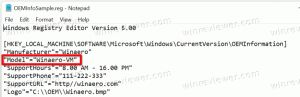Kā redzēt diska vietas izmantošanu failam vai mapei, izmantojot Linux termināli
Lietotājiem, kuri nesen ir pārgājuši uz Linux vai joprojām to apgūst, varētu būt interesanti uzzināt, kā skatīt faila vai mapes diska vietas izmantošanu, izmantojot termināļa lietojumprogrammu operētājsistēmā Linux. Lai gan izmēru ir viegli skatīt, izmantojot jebkuru grafisko failu pārvaldnieka lietotni, tas nav tik acīmredzams, izmantojot komandrindu kādam, kurš iepriekš nav izmantojis Linux. Lūk, kā jūs redzat izmēru.
Reklāma
Linux ir aprīkots ar vairākām komandām, kas var parādīt detalizētu informāciju par failiem un mapēm. Pirmā komanda, ko varat izmantot, lai redzētu failu lielumu, ir ls. "ls" kalpo tam pašam mērķim kā vecā labā DOS komanda "dir", kas uzskaita direktorija saturu. Lai "ls" rādītu faila izmērus baitos, ierakstiet to šādi:
ls -l
Izvadē atzīmētā vērtība ir faila lielums baitos: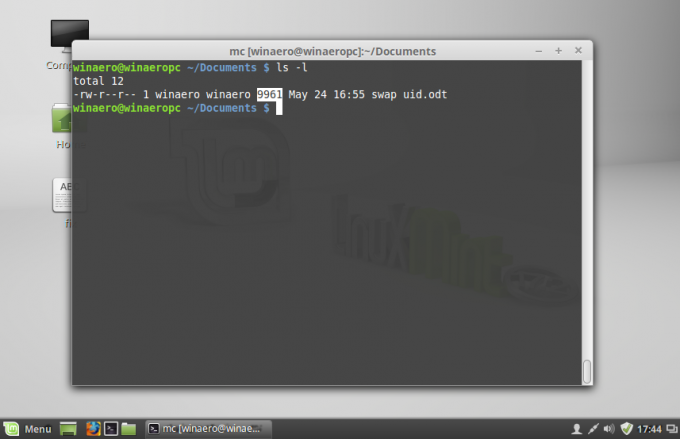
Varat likt tam rādīt izmēru lietotājam draudzīgākā formātā. Pievienojiet slēdzi -h un izpildiet ls šādi:
ls -lh
Tas radīs šādu rezultātu: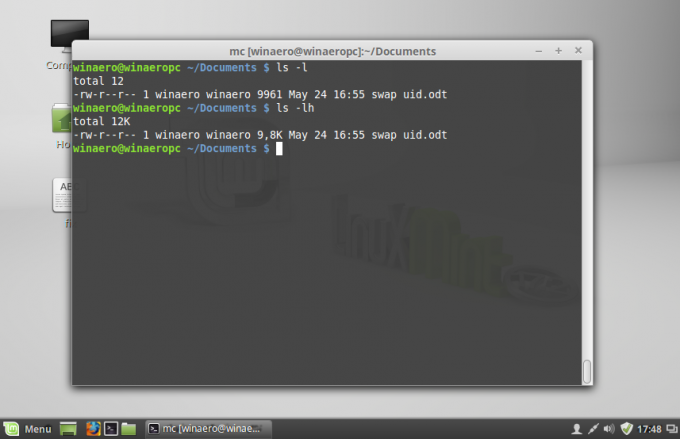
Izmērs būs kilobaitos, megabaitos un gigabaitos, kas sniedz labāku priekšstatu par to, cik daudz vietas fails aizņem.
Komanda ls neparāda direktorija lielumu. Šim nolūkam jums vajadzētu izmantot komandu du. Sintakse ir šāda:
du -s /utt
 Tas parādīs direktorijas /etc kopējo lielumu baitos. Atkal varat izmantot slēdzi -h, lai iegūtu rezultātu cilvēkam lasāmā formātā:
Tas parādīs direktorijas /etc kopējo lielumu baitos. Atkal varat izmantot slēdzi -h, lai iegūtu rezultātu cilvēkam lasāmā formātā:
Ņemiet vērā, ka varat izmantot du, lai skatītu arī failu lielumu. Tas var būt noderīgi, lai redzētu viena faila lielumu, kā norādīts tālāk.
du -h /ceļš/faila nosaukums
 Pēc noklusējuma du parāda vietu, ko fails patērē diskdzinī, bet ls parāda faktisko vietu faila lielums, t.i., faila lielums neatkarīgi no diska sektora lieluma. Tas var izraisīt atšķirības ls un du rezultātos. Varat likt parādīt faktisko faila lielumu, izmantojot šo slēdzi:
Pēc noklusējuma du parāda vietu, ko fails patērē diskdzinī, bet ls parāda faktisko vietu faila lielums, t.i., faila lielums neatkarīgi no diska sektora lieluma. Tas var izraisīt atšķirības ls un du rezultātos. Varat likt parādīt faktisko faila lielumu, izmantojot šo slēdzi:
du --apparent-size -h /ceļš/faila nosaukums
Rezultāts būs šāds:
Tieši tā.